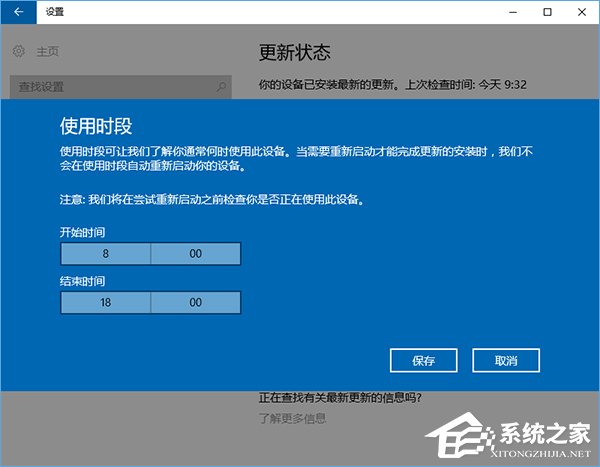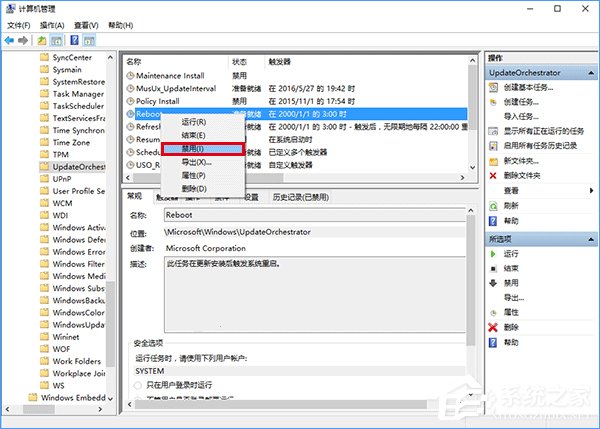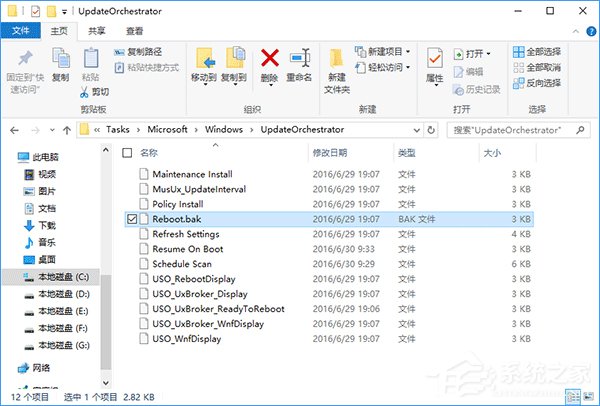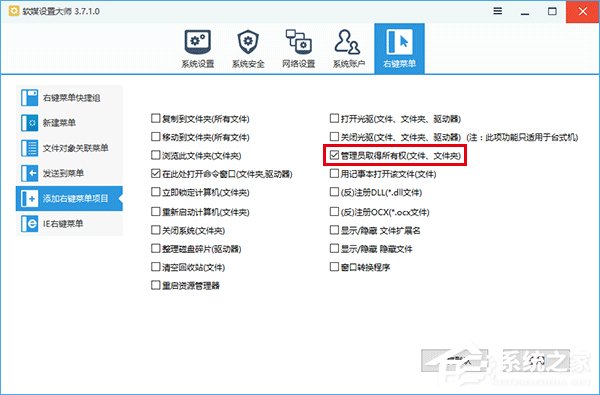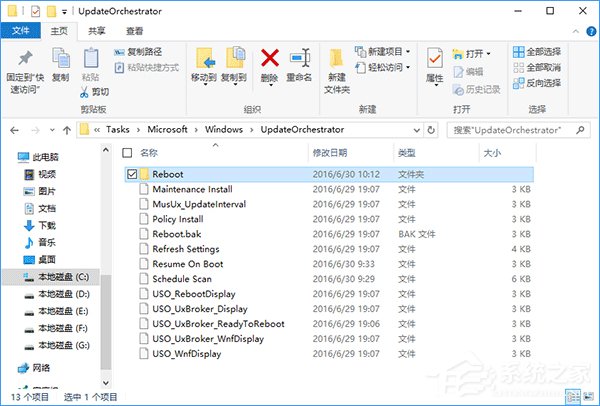Win10如何关闭安装更新自动重启功能? |
您所在的位置:网站首页 › win10如何禁用自动更新功能软件 › Win10如何关闭安装更新自动重启功能? |
Win10如何关闭安装更新自动重启功能?
|
当前位置:系统之家 > 系统教程 > Win10如何关闭安装更新自动重启功能?
Win10如何关闭安装更新自动重启功能?
时间:2017-03-01 13:02:30 作者:chunhua 来源:系统之家 1. 扫描二维码随时看资讯 2. 请使用手机浏览器访问: https://m.xitongzhijia.net/xtjc/20170301/93204.html 手机查看 评论 反馈 使用Win10系统的用户都知道,Win10系统会不断的更新一些补丁,每次安装更新后系统就会自动重启,对于一些需要执行持续开机任务的用户来说,这项自动重启功能实在是太可恶了,其实这项功能是可以关闭的,只要在注册表添加一个键值即可。下面我们来看看Win10关闭安装更新自动重启功能的操作方法。
图片说明:Win10一周年更新版中的“使用时段”设置 具体方法如下: 1、右键单击开始按钮,选择“计算机管理”; 2、进入系统工具→任务计划程序→任务计划程序库→Microsoft→Windows→UpdateOrchestrator; 3、在中间找到Reboot(重启)项,右键单击选择“禁用”,如下图;
需要提醒各位的是,修改过程中的误操作可能会给系统带来风险,因此提前用软媒魔方的清理大师对注册表进行备份,可以做到有备无患,出问题后可轻松恢复到之前状态。 如果你的任务计划被禁用,还可以在文件资源管理器中操作,方法如下: 1、进入如下位置: C:\Windows\System32\Tasks\Microsoft\Windows\UpdateOrchestrator 2、找到Reboot文件,重命名为Reboot.bak(扩展名虽说可随意改,但最好是不能随意执行和打开的),如下图;
注意:如果系统阻止你重命名,你需要获取该文件权限,可以使用软媒魔方的设置大师为右键菜单添加“取得管理员权限”的功能,如下图;
3、新建文件夹,命名为Reboot后完成,如下图;
以上就是Win10禁用安装更新自动重启功能的两种操作方法,这两种方法都能达到目的,如此操作之后我们只要手动重启就行了。但是如果你怕自己会忘记,想要恢复成默认设置,只要修改回原来的设置即可。 标签 重启 更新Windows10怎么隐藏切换任务时已打开的窗口? 下一篇 > Win10怎么查看系统的唤醒设备及其任务? 相关教程 【推荐】最适合老电脑的Win7版本:免费下载! 拯救卡顿的老电脑:最流畅的系统推荐! Win10如何设置电脑休眠时间 Win10电脑空间音效怎么打开,试试这3种方法! 2024好用的Win11系统推荐:总有一款适合你! Win10哪个版本适合自己-适合日常使用的Win10... Win10系统自动锁屏设置方法-【图文】 Win11无法默认蓝牙耳机输出声音怎么办 【最新版】Wn11镜像文件下载地址:一键快速获... Win11任务栏太宽的解决方法-【图文】
Win10打印机共享0x0000709怎么解决?打印机操作无法完成错误0x0000709解决方法 
Win10 ltsc是什么版本?Win10 Ltsc版和普通版有什么区别? 
机械革命如何进入bios?机械革命进入bios的操作方法 
0xc0000225是什么原因?怎么解决? 发表评论共0条  没有更多评论了
没有更多评论了
评论就这些咯,让大家也知道你的独特见解 立即评论以上留言仅代表用户个人观点,不代表系统之家立场 |
【本文地址】
今日新闻 |
推荐新闻 |